An MP4 képernyő felvevő elengedhetetlen a virtuális streaming és az online tevékenységek rögzítéséhez. Legtöbbször ez segít kilábalni az olyan helyzetekből, mint például a videóletöltési hibák és a bonyolult online beszélgetések, amelyeket többször is meg kell nézni. Ebben az esetben a legjobb eszköz keresése eltart egy ideig, mivel több százan lehet látni. Lerövidítettük a listát a tíz legjobb fizetős és ingyenes MP4-felvevővel Windowsra és Macre.

1. rész. Miért van szüksége MP4 képernyőfelvevőre?
A képernyőrögzítő nem csupán a képernyőn megjelenő tevékenységeket rögzíti; sok szempontból segít. Például a szükséges videó nem tölthető le, vagy a formátumot nem támogatja az eszköze. Ahelyett, hogy más megoldások keresésével töltené az időt, a képernyőrögzítő sokkal könnyebben használható, kevesebb erőfeszítéssel. Mivel manapság népszerűek az internetes találkozók, rögzítenie kell őket a megbeszélések áttekintéséhez és a jelentés elkészítéséhez. Egyes online értekezlet-szolgáltatások, például a Google Zoom, csak akkor tudnak képernyőrögzítő eszközt biztosítani, ha a házigazda ezt engedélyezi. Ahelyett, hogy kérné, használhatja a MP4 képernyőrögzítő alkalmazás az értekezlet rögzítéséhez. Ezzel együtt nézzük meg a legjobb eszközt az eszközhöz való hozzáféréshez.
2. rész. A 10 legjobb MP4 képernyőrögzítő
A képernyőrögzítő eszközöknek egy célja van: a virtuális tevékenységek másolatként történő rögzítése. Azonban különböznek az MP4-videó rögzítésének módjában, a teljesítményben és az általános minőségben. Tehát itt vannak a legjobb választások Windows és Mac számára.
1Képernyőrögzítő
Támogatott platformok: Windows, Mac
A legjobb: Végtelen képernyő, hang, játékmenet és online értekezlet-rögzítés.
Erőteljes képernyőrögzítő program, amely egyszerűen kezeli a videó- és hangfelvételeket. Blu-ray mester kiválasztott Képernyőrögzítő különféle tartalmakat rögzít, beleértve a videókat, zenét, játékmenetet és webkamerát. Megszakítás nélküli rögzítésre tervezték, az időtartam korlátozása nélkül. Szerkesztési funkciója is várat magára, hiszen valós időben változtatja a felvétel hosszát, formátumát és minőségét. Ezenkívül a legjobb felbontást és minőséget várja ettől az MP4 Screen Recordertől, amely kétségtelenül professzionális felhasználói élményt nyújt.
Ingyenes letöltés
Windowshoz
Biztonságos letöltés
Ingyenes letöltés
macOS számára
Biztonságos letöltés

Profik
- Rögzítsen videókat testreszabható képernyőméretekkel, például teljes képernyős, félképernyős, egyéni stb.
- Beépített rajzfunkciók a rögzítés során.
- Támogassa az olyan népszerű formátumokat, mint az MP4, WebM, MOV, GIF, F4V és még sok más.
- Testreszabható gyorsbillentyűk a gyorsbillentyűk egyszerű eléréséhez MP4 rögzítésekor.
- Könnyű, minimális rendszerkövetelményekkel.
Hátrányok
- Néhány funkciókorlátozás az ingyenes verzióra vonatkozóan.
2Ingyenes képernyőrögzítő online
Támogatott platformok: Windows, Mac, Safari, Google Chrome, Firefox
A legjobb: Korlátlan ingyenes képernyőrögzítés online.
Ez egy ingyenes Képernyőrögzítő Online MP4-hez, amelyet gyorsan használhat bármilyen online tevékenységhez. A webalapú eszköz hasonló funkciókkal rendelkezik, mint az asztali verzió, egyszerű, de professzionális képernyőrögzítőt biztosít a kép és a hang számára. Konfigurálható beállítással is rendelkezik a kimeneti minőség, a képkockasebesség és a felbontás problémamentes megváltoztatásához. Ezenkívül a képernyőrögzítő bármely népszerű böngészőhöz elérhető, például a Google Chrome, az Opera vagy a Safari számára.
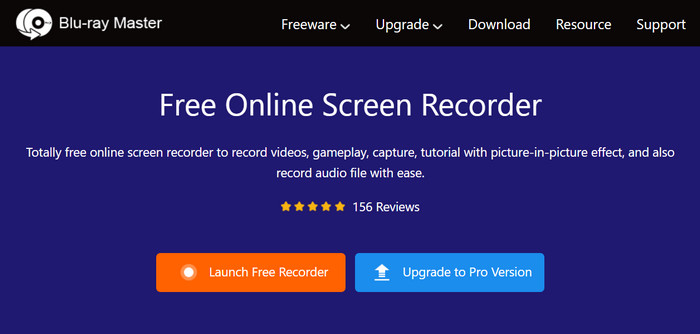
Profik
- Jól használható élő közvetítéshez, online találkozókhoz, oktatóanyagokhoz stb.
- Rögzítsen videót rendszerhanggal és mikrofonhangokkal.
- Felvételi fájlok exportálása vízjel nélkül.
- Hozzáférhető kódolási előzmények listája.
- Rögzítsen videót 24 FPS-ben veszteségmentes minőségben.
Hátrányok
- Nincs hardveres gyorsítás, ellentétben az asztali alkalmazással.
- A beépített képernyőkép funkció és a szerkesztő eszközök hiánya.
3Xbox Game Bar
Támogatott platformok: Windows 10 és 11
A legjobb: Ingyenes és könnyen beállítható.
A Windows 10 vagy 11 használata alapértelmezett Xbox képernyőrögzítőt biztosít rögzítse a játékmenetet. Az eszköz a beállításokból aktiválható, és a Windows és a G egyidejű megnyomásával érhető el. Professzionális megjelenésű felülete olyan funkciókat kínál, mint a kamera, a hangrögzítő és a videórögzítő. Ezenkívül lehetővé teszi a beépített beállítások módosítását, például a rendszer hangerejét, a képernyőközvetítést stb.

Profik
- Beépített ingyenes MP4 képernyőrögzítő Windows 10 és 11 rendszerhez.
- Adjon meg részleteket az eszköz teljesítményéről.
- Testreszabható gyorsbillentyűk a funkciókhoz.
Hátrányok
- Korlátozott képernyőrögzítés egy ablakra.
4ShareX
Támogatott platformok: ablakok
A legjobb: Rögzítse a képernyőn megjelenő tartalom eredeti minőségét.
A ShareX egy ingyenes MP4 videorögzítő, amely lehetővé teszi a képernyő bármely részének rögzítését. Könnyű programként ismert, hogy elkerülje a számítógép teljesítményének lelassulását. Amellett, hogy sokoldalú eszköz, a ShareX professzionálisan rögzítheti a tartalmat, miközben egy beépített szerkesztővel módosíthatja a felvétel bármely részét.

Profik
- Különféle képernyőmódokat biztosít a rugalmas rögzítéshez.
- Annotációs eszközök szövegek, alakzatok és kiemelések alkalmazásához.
- Engedélyezze a videó MP4, GIF és más támogatott formátumok megosztását.
Hátrányok
- Csak Windows rendszeren érhető el.
- A felhasználói felület ijesztő a kezdők számára.
5OBS Stúdió
Támogatott platformok: Windows, Linux, Mac
A legjobb: Professzionális képernyőrögzítés és élő közvetítés.
Hogyan rögzíthet MP4 videót Mac és Windows rendszeren élő közvetítés közben? OBS az egyik elérhető eszköz ehhez. Bár fő célja a professzionális nyílt műsorszórás, rendelkezik egy alapértelmezett képernyőrögzítővel is, amellyel MP4, MOV és HEVC videókat rögzíthet. Más eszközökkel ellentétben az OBS jobban be van állítva, hogy speciális konfigurációkat adjon a hangtulajdonságokhoz, a képernyőváltókhoz és más beállításokhoz. Az OBS Studio ingyenesen letölthető Windows, Mac és Linux rendszeren.

Profik
- Teljesen ingyenes és nyílt forráskódú.
- Több ablak rögzítésének engedélyezése egyszerre.
- Támogassa az élő közvetítést a közösségi média platformokon.
Hátrányok
- Hibák több forrás rögzítésekor és streamelésekor.
- Kihívó tanulási görbe a benne rejlő lehetőségek maximalizálása érdekében.
6Screencastify
Támogatott platformok: Windows, Mac
A legjobb: Gyors online rögzítés böngészőbővítményként.
Használ egy Chrome-bővítmény képernyőrögzítőt az MP4-hez? Próbálja ki a Screencastify egy egyszerű bővítményt, amellyel rögzítheti az asztalt, az alkalmazásokat és az eszközén megnyitott bármely ablakot. Mivel ingyenes, nincs szükség regisztrációra vagy fiók létrehozására. Sőt, a felvételeken nincs vízjel sem.

Profik
- A felvételek automatikus mentése baleset után.
- Korlátlan felvételi hossz.
- Könnyen rögzítheti a belső és külső hangokat.
- Támogatja a webkamerát és az online értekezlet rögzítését.
Hátrányok
- Az optimalizálási lehetőség nem működik.
- Több idő a videofájlok mentésére és exportálására.
7Szövőszék
Támogatott platformok: Windows, Mac, iPhone, Android, iPad
A legjobb: Többplatformos program, amely könnyen csatlakoztathat eszközöket.
Ha kíváncsi, hogyan rögzíthet MP4-et iPhone-on és Androidon, a Loom nagyszerű asztali alternatíva. Lehetővé teszi egy másik eszköz vagy képernyő átküldését a számítógépére, amelyet aztán rögzít a képernyőrögzítőjével. Természetesen a Loom ingyenes verziót kínál, amely lehetővé teszi akár 25 klip rögzítését és tárolását öt ötperces időtartammal. A prémium verzió felold néhány funkciót, és együttműködhet más alkotókkal.

Profik
- Könnyen használható a nagyvonalú ingyenes funkciókkal.
- Megosztható link a rögzített videóhoz.
- Automatikusan levágja a néma videó részeket és a kitöltő szavakat.
- Megfizethető prémium verzió asztali és mobil verziókhoz.
Hátrányok
- Az iPhone és iPad készülékek nehezen csatlakoztathatók képernyőrögzítéshez.
8Camtasia
Támogatott platformok: Windows, Mac
A legjobb: Rögzített videók szerkesztése kiterjedt szerkesztési funkciókkal.
Képernyőrögzítő Windows és Mac rendszerekhez, egyszerű felülettel. Camtasia Képernyőrögzítőként népszerű az előkészített videószerkesztőnek köszönhetően, amellyel új effektusokkal, szűrőkkel és egyéb elemekkel szerkesztheti a felvételeket. A beépített testreszabás révén sok felhasználó bevezetőket és végpontokat hozhat létre, és túlzottan módosíthatja a videót plug-in telepítése nélkül.

Profik
- A szerkesztett videófelvétel utolsó előnézete.
- Interaktív funkciók kattintható gombokkal és kvízekkel.
- Több videó-, hang- és képformátum támogatása.
- Robusztus beállítás idővonallal a megtekintéshez és a szerkesztéshez.
Hátrányok
- Túl drága a prémium verzióhoz.
9Zappy
Támogatott platformok: Mac
A legjobb: QuickTime alternatíva hangrögzítővel, kiegészítők telepítése nélkül.
Ahelyett, hogy a QuickTime-ot használná a rögzítéshez, de hang nélkül, használhatja a Zappy-t alternatív képernyőrögzítőként MP4-hez. Sokoldalú felhasználói elrendezéssel rendelkezik az egyszerű felvételekhez, így ingyenes GIF-eket készíthet. Egyszerűen megnyomhatja a szükséges rövid billentyűket, és a Zappy minden digitális tartalmat rögzít.

Profik
- A képernyőterület kiválasztható része.
- Töltsön fel vagy tároljon videókat a felhőbe egy megosztható hivatkozással.
- Ingyenes képernyőképeket és szerkesztőeszközöket kínál.
Hátrányok
- Túl egyszerű, és nem tartalmaz speciális beállításokat a jobb felhasználói élmény érdekében.
10Screenflow
Támogatott platformok: Windows, Mac
A legjobb: Kiváló videó és audio produkció a felvétel időtartamától függetlenül.
Egy másik kipróbálható Mac MP4 képernyőrögzítő a Screenflow. Gyakorlati funkciói kezdőbarátak a kiváló képernyőrögzítés érdekében. Speciális beállításokat találhat a kimeneti minőség és a felbontás konfigurálásához. A Screenflow támogatja a grafikus funkciókat, így a tartalom a legjobb mozgásban és minőségben rögzíthető.

Profik
- Magabiztosan készítsen kiváló minőségű videó- és hangfelvételeket.
- Érzékeny ügyfélszolgálat.
- Kedvező ár a pro verzióért.
Hátrányok
- Az alkalmazás ingyenes verziója nem érhető el.
3. rész GYIK az MP4 Screen Recorderről
-
Az iPhone MP4-ben rögzít?
Igen. A képernyő rögzítése előtt lépjen a beállításokhoz, és keresse meg a Kamera menüt. Nyissa meg a Formátum lapot, és válassza a Legkompatibilisebb lehetőséget. A jövőbeli képernyőfelvételeit MP4-fájlokként menti a rendszer.
-
Melyik a legjobb képernyőrögzítő alkalmazás MP4-hez?
Ez a képernyőrögzítő preferenciáitól függ. De a legjobb választás érdekében tekintse meg a cikkben található véleményeket, és próbálja ki a Windows és Mac képernyőrögzítőit.
-
A QuickTime képernyő képes MP4 rögzítésére?
A QuickTime Player még a beépített képernyőrögzítővel sem tud videókat MP4 formátumban exportálni. Nem támogatja a formátumokat, kivéve a MOV, AVCHD stb.
-
Hogyan lehet MP4 videót rögzíteni Windows 10 rendszeren?
Használja az Xbox Game Bart Windows 10 rendszeren. Először aktiválja a beállításokban. Ezután nyomja meg a Windows + G billentyűket az alkalmazás megnyitásához. A Widget menüből válassza a Rögzítés lehetőséget. A rögzítés elindításához kattintson a Felvétel gombra.
Becsomagolás
Hogyan lehet MP4 fájlt rögzíteni? Az ebben a bejegyzésben említett összes eszközzel Önön múlik, hogy melyiket próbálja ki az eszköze és igényei alapján. De tanácsként érdemesebb a Blu-ray Master Screen Recordert választani, és beruházni egy professzionális eszközre. Alternatív megoldásként próbálja ki a Free Screen Recorder Online alkalmazást bármely böngészőben.
Továbbiak a Blu-ray Mastertől
- [2024] A 9 legnépszerűbb játékrögzítő szoftver Windows és Mac rendszerhez
- Bármilyen videorögzítő áttekintése 2024-ben és alternatívái
- Az 5 legjobb titkos képernyőrögzítő Windows/Mac/Telefon számára
- Az 5 legjobb webkamerás videorögzítő Windows PC-hez és Mac-hez
- A legjobb 8 MP3-felvevő Windows, Mac, online és mobil rendszeren
- [Legfrissebb]10 legjobb HD-képernyőrögzítő Windows/Mac/iPhone/Android rendszerhez


